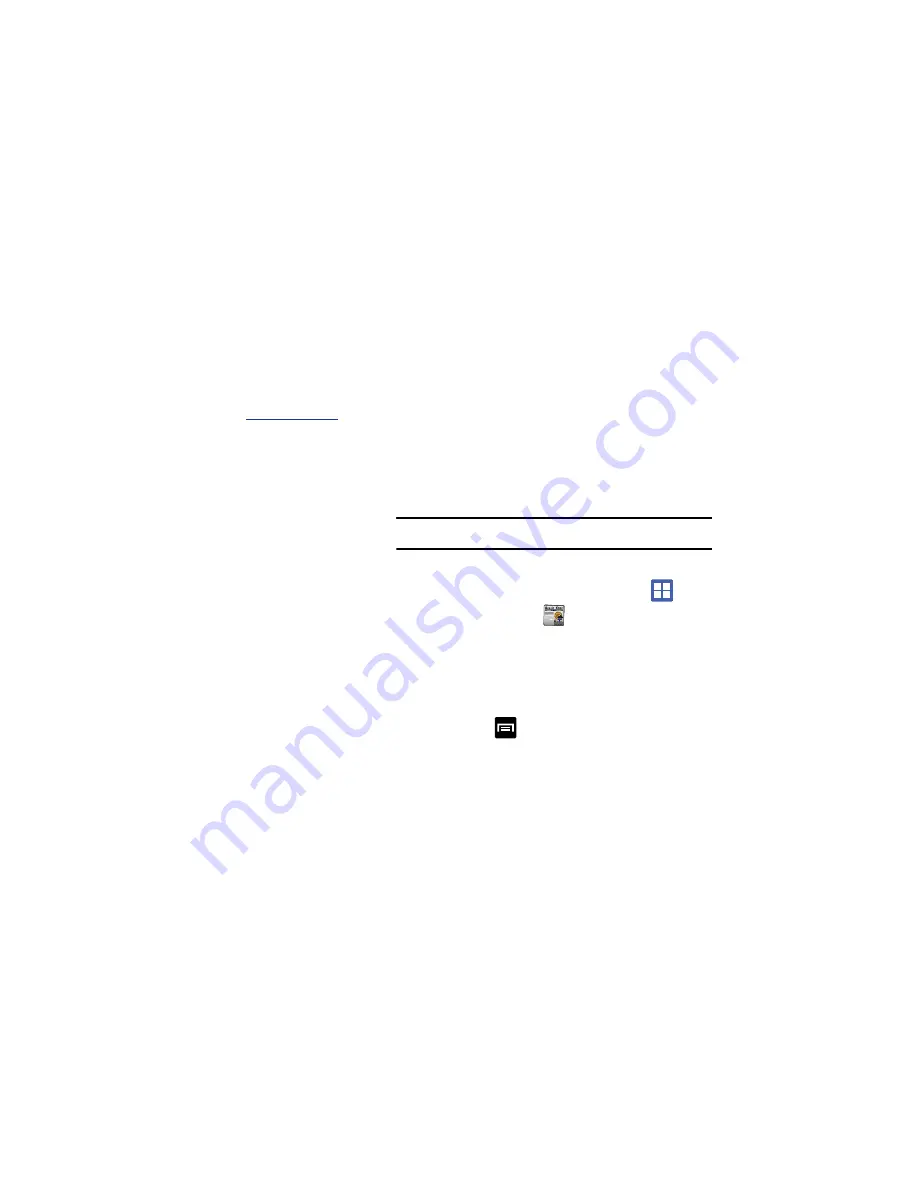
Aplicaciones y desarrollo 111
• Contactos
: le permite recibir indicaciones de ruta
detalladas hasta la dirección almacenada para una
entrada seleccionada en los contactos.
• Lugares destacados
: le permite obtener
indicaciones a ubicaciones que han sido marcadas
con estrella en Google maps (
maps.google.com
).
Opciones de mapa de navegación
Una vez en la pantalla del mapa, puede acceder a las
siguientes características:
•
Destino
: lo lleva de vuelta a la pantalla de opciones de
Navigation anterior.
•
Buscar por voz
: diga su destino en vez de escribirlo (sólo
inglés).
•
Capas
: le permite cambiar de vistas de mapa:
• Vista de tráfico
: (sólo disponible en áreas
seleccionadas) las condiciones de tráfico en tiempo
real se muestran sobre las calles como líneas
codificadas por colores. Cada color representa la
velocidad con que se mueve el tráfico.
• Satélite
: Maps emplea los mismos datos de satélite
que Google Earth. Las imágenes de satélite no se
proporcionan en tiempo real. Google Earth adquiere
las mejores imágenes disponibles, la mayoría de las
cuales tienen aproximadamente entre uno y tres
años.
• Aparcamiento
: muestra información de
aparcamiento con respecto a su ubicación actual.
• Gasolineras
: muestra ubicaciones de gasolineras
con respecto a su ubicación actual.
• Bancos y cajeros automáticos
: muestra
ubicaciones de cajeros automáticos y de bancos con
respecto a su ubicación actual.
• Restaurantes
: muestra ubicaciones de restaurantes
con respecto a su ubicación actual.
•
Silencio
: le permite silenciar la lectura de audio e
información de indicaciones.
•
Salir de Navigation
: finaliza la aplicación.
•
Más
: proporciona información adicional de la aplicación,
como: Lista de indicaciones, Definir destino, Ayuda y
Términos y privacidad.
• Definir destino
: lo lleva de vuelta a la pantalla de
opciones de Navigation, desde donde puede
acceder a un destino diciéndolo, tecleándolo o
seleccionado de una entrada en los contactos o un
lugar destacado.
¡Precaución!:
Navigation is a beta product. Use caution.
Noticias y tiempo
1.
Desde la pantalla de inicio, pulse en
(
Aplicaciones
)
➔
(
Noticias y tiempo
)
.
2.
Seleccione entre cualquiera de las fichas
disponibles:
Tiempo
,
Noticias destacadas
,
España, Deportes
y
Espectáculos
.
Para acceder a los ajustes:
1.
Presione
y después pulse en
Ajustes
.
2.
Pulse en una opción disponible:
Ajustes de
tiempo
,
Ajustes de noticias
,
Actualizar
configuración
y
Versión de la aplicación
.






























